电脑连有线耳机没声音 Win10电脑耳机插上没声音怎么处理
更新时间:2024-05-27 15:48:09作者:xtliu
当我们使用电脑时,有时会遇到一些问题,比如连接有线耳机却发现没有声音,特别是在Win10系统下,很多用户在插上耳机后却无法听到声音。这种情况可能会让人感到困惑,但其实有一些简单的方法可以尝试解决这个问题。接下来我们将介绍一些处理方式,帮助大家解决Win10电脑插上耳机没有声音的情况。
具体方法:
1.先点击开始按钮;
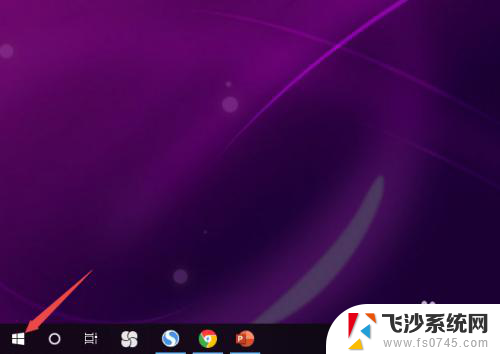
2.然后点击设置;

3.之后点击系统;
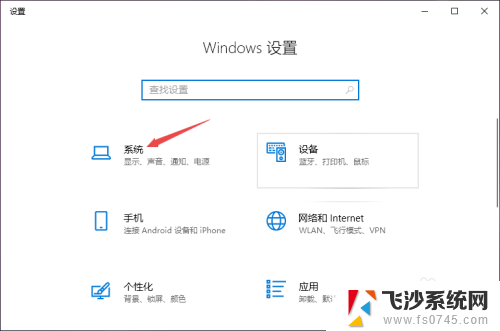
4.然后点击声音;
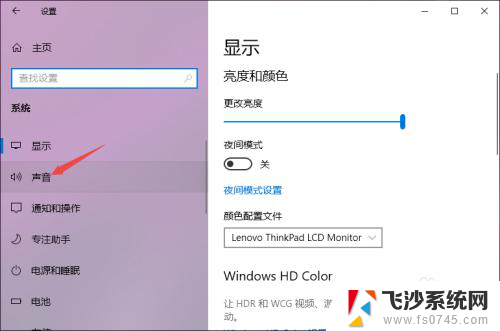
5.之后点击声音控制面板;
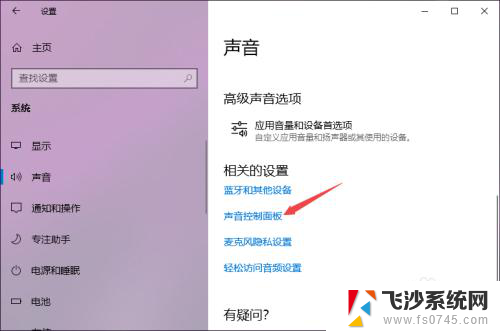
6.之后点击扬声器,然后点击属性;
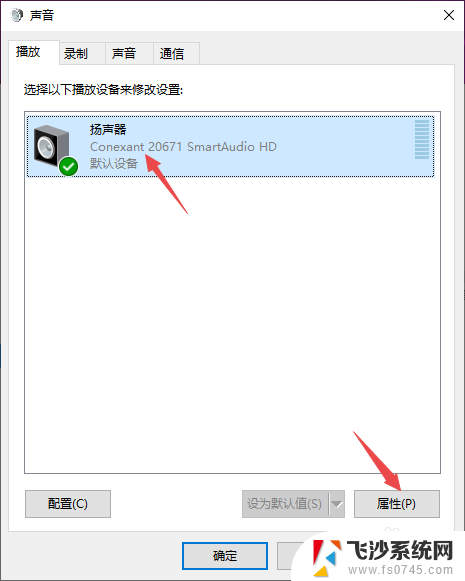
7.之后点击级别,然后将级别里面的滑动按钮向右滑动;
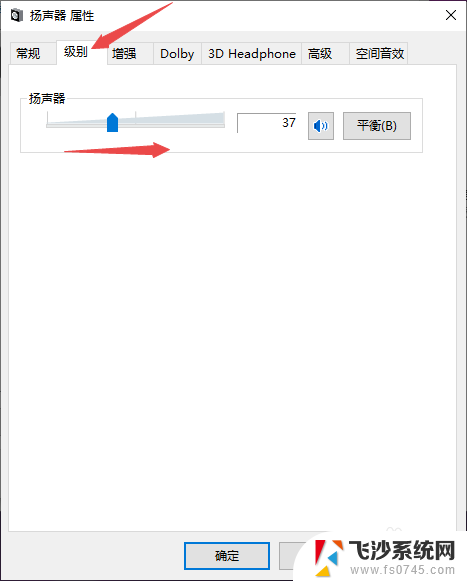
8.最后,点击确定按钮即可。
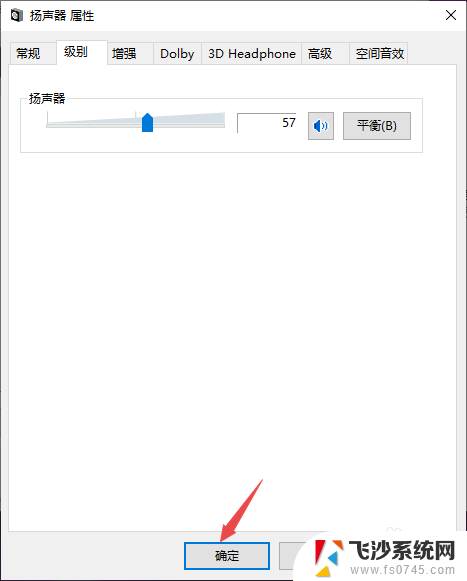
以上就是电脑连接有线耳机却没有声音的全部内容,如果您遇到这种情况,可以尝试按照以上方法解决,希望对大家有所帮助。
电脑连有线耳机没声音 Win10电脑耳机插上没声音怎么处理相关教程
-
 耳机子插上没声音 Win10电脑耳机插上后没有声音怎么办
耳机子插上没声音 Win10电脑耳机插上后没有声音怎么办2024-02-13
-
 耳机插了没有声音 Win10电脑耳机插上去没声音怎么办
耳机插了没有声音 Win10电脑耳机插上去没声音怎么办2025-04-01
-
 电脑戴耳机没声音 Win10电脑连接耳机没有声音怎么办
电脑戴耳机没声音 Win10电脑连接耳机没有声音怎么办2024-01-03
-
 电脑耳机没有坏但插上后没有声音 Win10电脑连接耳机后没有声音怎么办
电脑耳机没有坏但插上后没有声音 Win10电脑连接耳机后没有声音怎么办2024-03-21
- 耳机没声音咋办 Win10电脑耳机插上没声音怎么解决
- 耳机有声音电脑没声音是怎么回事 Win10电脑插上耳机没有声音怎么调整
- 电脑插上新耳机没声音 Win10电脑插上耳机没有声音怎么办
- 新电脑插耳机没有声音怎么回事 Win10电脑插上耳机没有声音是怎么回事
- 新的台式机耳机插上没声音win10 电脑插耳机无声音
- 双线耳机插电脑没声音 Win10电脑耳机插上去没声音怎么办
- win10的ie浏览器怎么恢复 win10系统恢复IE为默认浏览器的方法
- 如何更新windows7到windows10 Win7升级到Win10方法
- windows磁盘整理 win10怎么优化磁盘碎片整理
- window键盘突然用不了 win10系统键盘突然失灵怎么修复
- windows激活服务器暂时不可用是怎么回事 Win10专业版无法访问激活服务器怎么办
- 如何将w7免费升级为w10 Win7升级到Win10免费方法
win10系统教程推荐
- 1 windows激活服务器暂时不可用是怎么回事 Win10专业版无法访问激活服务器怎么办
- 2 win10激活页面在哪里 windows10系统激活界面在哪里
- 3 windows10administrator密码 win10 administrator密码修改步骤
- 4 win10经常开机黑屏 Win10开机黑屏需多次重启才能启动
- 5 如何把右下角激活windows Windows10屏幕右下角显示激活提醒如何去除
- 6 win10网络在哪里打开 Win10网络发现功能设置方法
- 7 不让电脑自动锁屏 win10怎样设置电脑不自动锁屏
- 8 window系统怎么换壁纸 win10未激活如何更换桌面背景
- 9 win10专业版查看激活 win10专业版如何确认是否已激活
- 10 win10怎样删除掉更新文件 Win10系统更新文件删除步骤